电脑突然开不了机了,这可怎么办呢?别急,让我带你一步步排查,找出问题所在,让你的电脑重获新生!
一、电源问题,你注意了吗?
1. 电源线插紧了吗?
电脑开不了机,首先要检查电源线是否插紧。有时候,电源线松动或者接触不良,就会导致电脑无法开机。所以,快去检查一下电源线,确保它稳稳地插在插座上。
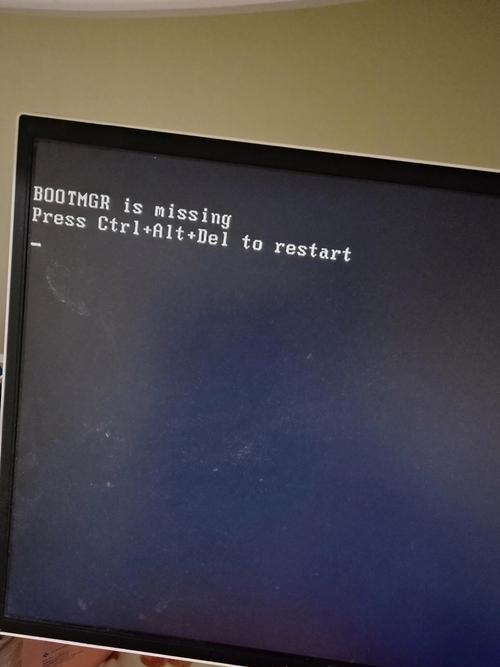
2. 电源插座正常吗?
如果电源线没问题,那就要检查一下电源插座了。有时候,插座接触不良或者损坏,也会导致电脑无法开机。你可以尝试将电脑连接到其他插座,看看问题是否解决。
二、硬件故障,你排查了吗?
1. 内存条松动了吗?
内存条松动或者接触不良,也会导致电脑无法开机。你可以打开机箱,检查内存条是否插紧,如有松动,则重新插好。
2. 硬盘连接正常吗?
硬盘连接不良,也会导致电脑无法开机。你可以尝试重新连接硬盘数据线,看看问题是否解决。
三、操作系统故障,你修复了吗?
1. 操作系统损坏了吗?
如果电脑无法开机,可能是操作系统损坏了。你可以尝试重装操作系统或者修复系统文件,看看问题是否解决。

2. 病毒感染了吗?
病毒感染也会导致电脑无法开机。你可以使用杀毒软件进行全面扫描,清除潜在的病毒。
四、BIOS设置问题,你调整了吗?
1. BIOS设置错误了吗?
BIOS设置错误,也会导致电脑无法开机。你可以将设置恢复为默认值,或者进入BIOS界面,将BIOS设置修改回来。
2. CMOS电池失效了吗?
CMOS电池失效,也会导致电脑无法开机。你可以确保CMOS电池连接良好,或者更换CMOS电池。
五、电源供应问题,你检查了吗?
1. 电源供应不足了吗?
如果电脑电源供应不足,也会导致电脑无法开机。你可以更换功率更大的电源,或者检查电源是否满足电脑所需的功率要求。
六、硬件冲突,你解决了吗?
1. 显卡故障了吗?
显卡故障,也会导致电脑无法开机。你可以检查显卡是否插紧,或者更换显卡。
2. 主板故障了吗?
主板故障,也会导致电脑无法开机。你可以检查主板是否损坏,或者更换主板。
七、过热问题,你处理了吗?
1. 散热器清洁了吗?
散热器上的灰尘过多,会导致电脑过热,从而无法开机。你可以清理散热器上的灰尘,确保散热器正常工作。
2. 散热风扇堵塞了吗?
散热风扇堵塞,也会导致电脑过热,从而无法开机。你可以检查散热风扇是否正常运转,如有需要,更换风扇。
八、硬件驱动问题,你更新了吗?
1. 显卡驱动程序未更新了吗?
显卡驱动程序未更新,也会导致电脑无法开机。你可以下载并安装最新的显卡驱动程序。
2. 驱动冲突了吗?
驱动冲突,也会导致电脑无法开机。你可以卸载可能与显卡驱动冲突的驱动程序。
九、电源管理设置问题,你调整了吗?
1. 休眠模式了吗?
电脑进入休眠模式,也会导致无法开机。你可以尝试唤醒电脑,检查电脑是否进入休眠模式。
2. 电源管理设置了吗?
电源管理设置不当,也会导致电脑无法开机。你可以调整电源管理设置,确保电脑能够正常开机。
通过以上九个方面的排查,相信你已经找到了电脑无法开机的原因。快去试试吧,让你的电脑重获新生,继续陪伴你度过美好的时光!

























